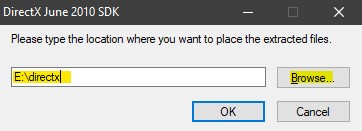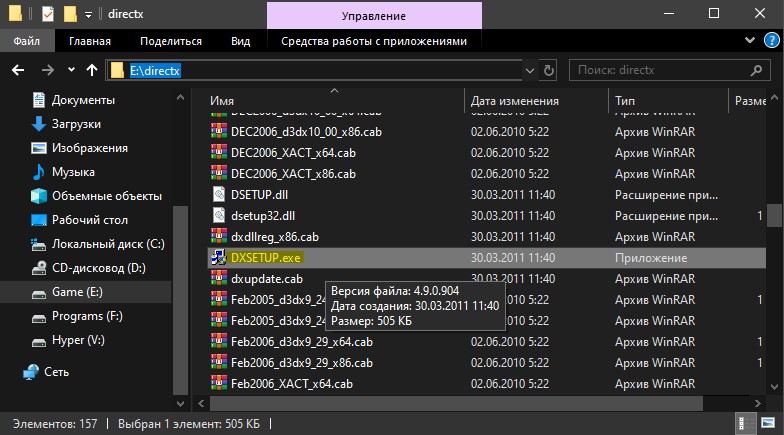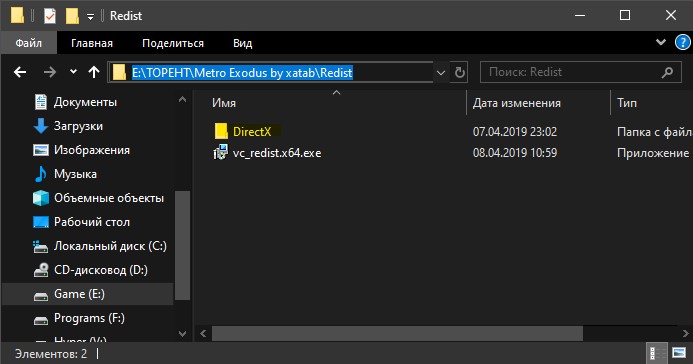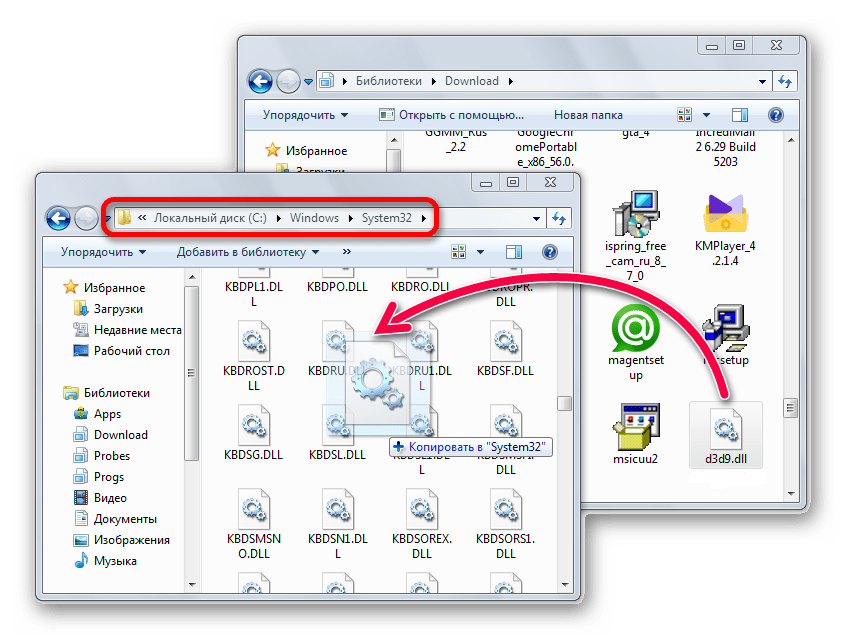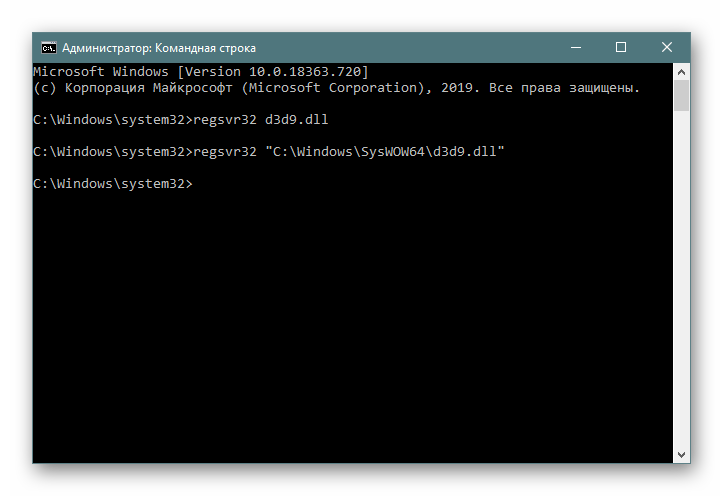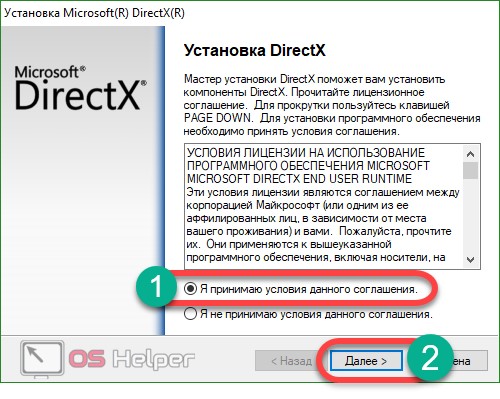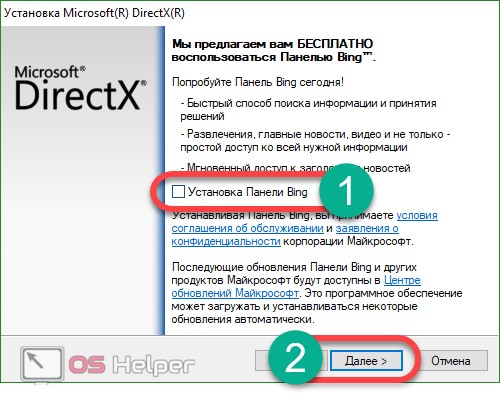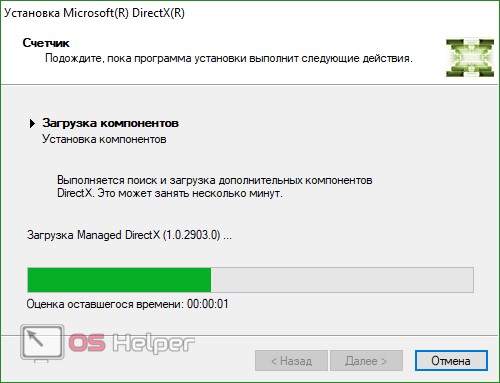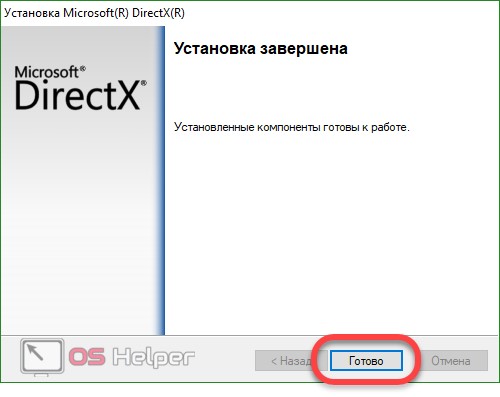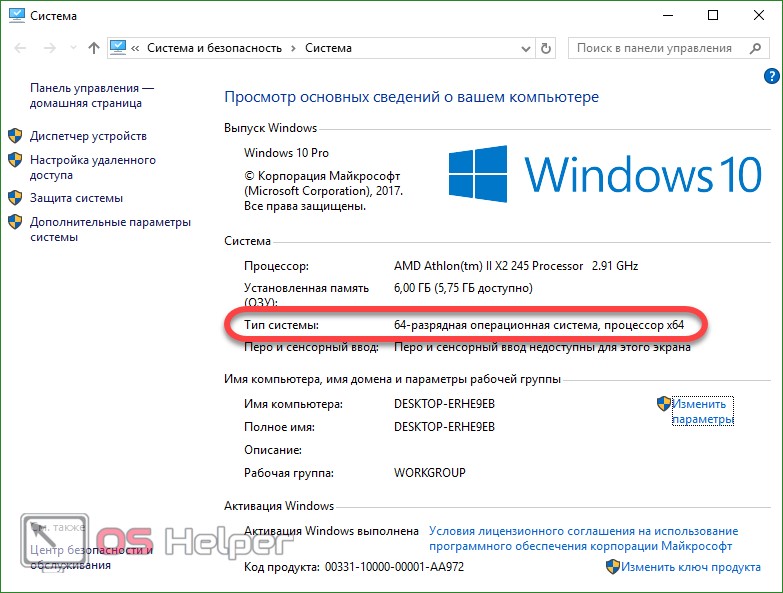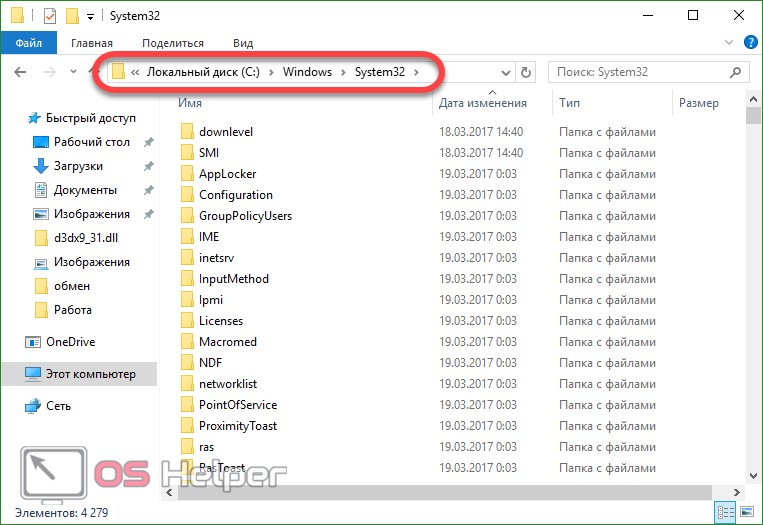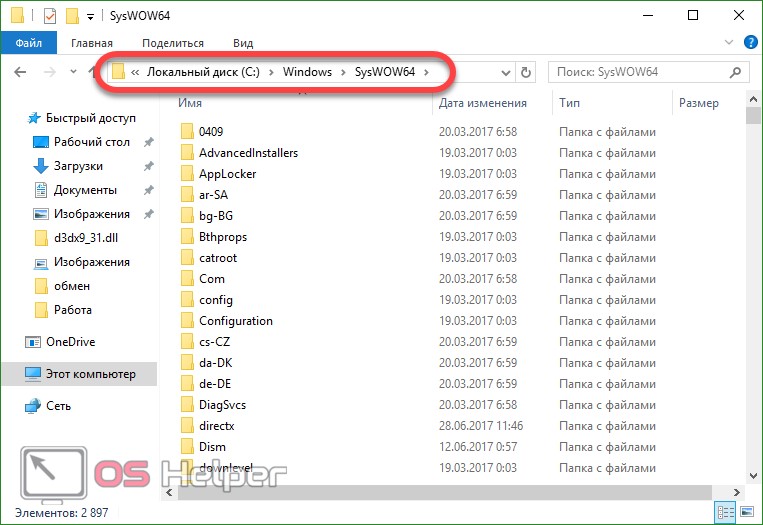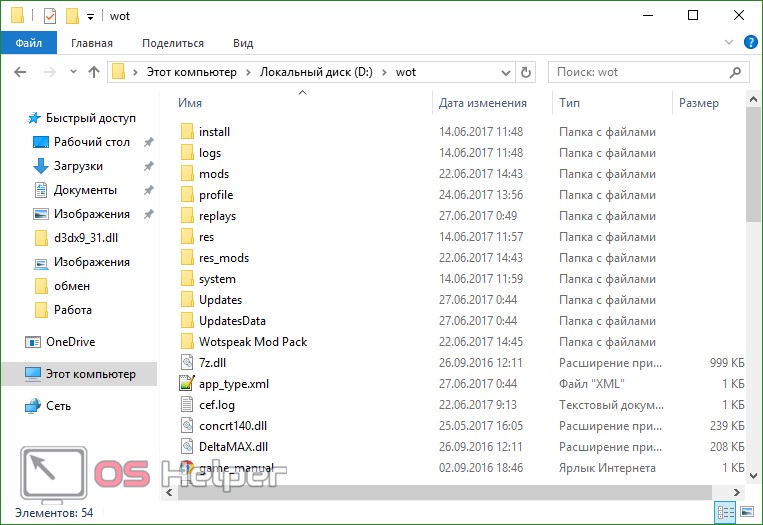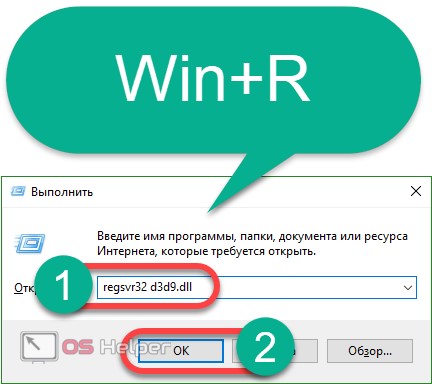Когда вы пытаетесь запустить программу или игру, то можете увидеть некоторые ошибки связанные с d3d9.dll файлом, такие как отсутствие файла, загрузка ошибки, не удалось найти, не удалось зарегистрировать и т.п. Ошибки DLL особенно распространены, когда пользователи скачивают пиратские версии игр с торрентов. Ведь создали этих репаков, плохо упаковывают игру, и в самом установщике может отсутствовать d3d9.dll файл, который требуется для нормальной работы самой игры, к примеру Fallout 3. D3d9.dll — это файл библиотеки «Microsoft Direct3D 9 Runtime«, разработанный Microsoft Corporation в рамках «Операционной системы Microsoft Windows». Давайте разберем как скачать d3d9.dll файл и исправить ошибку в Windows 10/7, но прежде, перезагрузите ПК и проверьте, появляется ли она.
Переустановите DirectX
Некоторые игры и приложения могут не установить или обновить свои дополнительные компоненты при установки. В этом случае, нужно скачать DirectX для конечных пользователей. Установка DirectX заменит поврежденные файлы, если они имеются, и дополнит отсутствующие, тем самым исправит ошибку.
- Перейдите на официальный сайт Microsoft и скачайте DirectX (June 2010).
Далее не будет прямой установки DirectX, вам нужно сначала распаковать скаченный .exe. Укажите место куда нужно распаковать.
Перейдите в указанное вами место, в моем случае это локальный диск E и назначенная папка directx. В этой папке вы найдите DXSETUP.exe и запустите его. Установится сам DirectX и после этого, желательно, нужно перезагрузить ПК.
Отключите наложение/оверлей в VoIP программах
Функция наложения в mumble, Steam, Discord, TeamSpeak и подобных программах для связи в играх, позволяет накладывать во время игры разговаривающих пользователей по текущей запущенной игре. Это позволяет увидеть, кто слушает и говорит в игре, не сворачивая саму игру. Некоторые Voip программы обеспечивает поддержку наложений для игр, использующих Direct3D 9, 10, 11 Runtime в ОС Windows/Linux и OpenGL. Иногда это может привести к ошибке d3d9.dll, d3d10.dll и d3d11.dll, и вам нужно отключить ее для конкретной игры.
- Так как программ для связи много, вам нужно обратиться к поиску Google или Яндекс, чтобы узнать как отключить наложения или оверлей на игры.
Установите DirectX с установочного диска или папки с игрой/программой
Установка DirectX с компакт-диска с игрой может устранить проблему с d3d9.dll файлом. Если вы скачали игру или программу с торрента, то смотрите в самой папке игры, там должен быть установщик DirectX.
Обновите драйверы видеокарты
Иногда могут возникать проблемы с драйверами видеокарты, которые необходимо обновить, чтобы исправить эту ошибку. Перейдите на оциальный сайт своего производителя видеокарт и скачайте последнюю версию драйвера для своей видеокарты.
Смотрите еще:
- Скачать xinput1_3.dll или d3dx9_43.dll для Windows 10/8/7
- Скачать d3dcompiler_43.dll и исправить ошибку в Windows 10/8.1/7
- Скачать D3Dcompiler_47.dll для Windows 7
- Как скачать, установить и обновить DirectX на ПК
- Включить и Скачать DirectPlay для Windows 10
[ Telegram | Поддержать ]
Часто при запуске Fallout 3 выплывает ошибка с отсутствием файла D3d9.dll. Причины данной ошибки могут быть разные и обычно она возникает в следствии установки игры нового поколения, которая устанавливает более новую версию D3d9.dll, что вызывает в итоге ошибку. Также проблема может возникнуть из-за устаревшей версии DirectX, установленной на Ваш компьютер.
Для исправления ошибки с данной DLL-библиотекой используют два способа:
- Установить новый или обновить старый DirectX.
- Скачать D3d9.dll для Windows 7/8/10.
Решая проблему первым способом, нужно скачать актуальный DirectX, который подойдет для Fallout 3 и многих других игр. После скачивания и установки обновленной версии DirectX все DLL-библиотеки, которые с ним связаны, обновятся.
Если первый способ не помог решить проблему, то нужно воспользоваться вторым способом – отдельно скачать D3d9.dll и разместить его в соответствующей папке. Файл x32-64 бит, в зависимости от Вашей операционной системы. Если у Вас 32-х битная операционная система, то нужна папка System32. Если система 64-х битная, то папка называется SysWOW64. Разместив файл в нужной папке, регистрируем его и перезагружаем компьютер. Далее снова пробуем запустить игру или другое проблемное приложение. Проблема должна исчезнуть и программа заработает.
Файл d3d9.dll есть также в библиотеке DirectX
d3d9.dll для 32 bit
Windows 7/8/10
Microsoft
902.6 kb
d3d9.dll для 64 bit
Windows 7/8/10
Microsoft
997.3 kb
Добавить комментарий


Что такое D3d9.dll? Файл d3d9.dll — программный файл DirectX 9,который обычно генерирует сообщения об ошибках,связанные с реестром DLL ,потому что он отсутствует или повреждён. Основная функция файла d3d9.dll,заключается в добавлении функциональности DirectX в Windows игры и другие мультимедийные приложения.
Ошибки d3d9.dll
Многие ошибки d3d9.dll случаются,когда вы имеете более старую версию DirectX на вашем компьютере.Например, вы можете получить ошибки d3d9.dll,похожими на те,что перечислены ниже, в случае, если вы пытаетесь запустить игру,которая специально написана для DirectX 9 на ПК,который использует DirectX 8 или некоторые другие старые версии.
- “Не удается инициализировать dinput9.dll”
- “Неустранимая ошибка в dplayx.dll”
- “dplay.dll выполнил недопустимую операцию”
- “Ошибка нарушения доступа в DirectX файла D3D8.DLL”
Чтобы исправить такие ошибки,вам необходимо скачать и установить последнюю версию DirectX на вашу систему.Если вы не уверены в том, какая версия DirectX работает в вашей системе, выполните следующие действия, чтобы выяснить это:
- Откройте меню Пуск и выберите команду Выполнить.
- В поле Открыть,введите тип dxdiag и нажмите Ввод ,чтобы открыть окно Средство Диагностики DirectX.
- Здесь,в нижней части,вы можете найти версию DirectX,которая установлена на вашем компьютере.
Если вы видите,что вы используете более старую версию DirectX, скачайте последнюю версию DirectX,которая поддерживается вашей операционной системой Windows,а затем установите её на ваш компьютер для устранения ошибок. Вы можете также найти обновления для DirectX на веб-сайте обновлений Windows.Если вы найдёте обновления, загрузите и установите её на ваш компьютер.
Помимо указанных выше ошибок,есть и другие ошибки d3d9.dll, файл d3d9.dll отсутствует или не найден из-за ошибки DLL.Примеры сообщений об ошибках, которые вы можете получить показаны ниже:
- “Файл d3d9.dll не найден”
- “Приложение не удалось запустить, поскольку файл d3d9.dll не был найден. Повторная установка приложения может исправить эту ошибку”.
- “Не хватает файла d3d9.dll”
- “Не удалось загрузить приложение. Важный компонент: d3d9.dll отсутствует. Установите приложение еще раз.”
Эти DLL ошибки происходят из-за ситуации, либо приведшие к удалению или коррупции файла d3d9.dll . Выполните шаги, описанные ниже, чтобы исправить эти проблемы:
- Если файл d3d9.dll загружен на ваш компьютер,либо Вы его загрузили из Интернета или скопировали его с компьютера с той же конфигурацией,что и ваш компьютер. Однако, прежде, чем вы сделаете это,сначала проверьте содержимое вашей Корзины, чтобы убедиться,что файл не был удален по ошибке. Если вы найдете отсутствующий файл в корзину, восстановите его,чтобы исправить ошибку.
- Если DLL ошибки стали появляться после того как вы деинсталлировали любые игры и программы, есть вероятность, что переустановка удаленной программы исправит ошибку.
- Если ошибка происходит только тогда, когда вы пытаетесь запустить конкретные программы, обновление программы может исправить проблему.
- Несколько DLL ошибок могут возникнуть из-за заражения вредоносными программами. Используйте устойчивые и надежные антивирусные и антишпионские утилиты,для сканирования компьютера на наличие вредоносных программ и инфекций,и затем исправить их.
- Наконец, используйте надежный инструмент очистки реестра,для сканирования реестра и определения неправильных записей DLL.Если в реестре есть любые ошибочные записи,исправьте их, используя инструмент исправления ошибок DLL файлов.
P.P.S. Если у Вас есть вопросы, желание прокомментировать или поделиться опытом, напишите, пожалуйста, в комментариях ниже.
- Распечатать
Оцените статью:
- 5
- 4
- 3
- 2
- 1
(2 голоса, среднее: 3 из 5)
Поделитесь с друзьями!
В этой статье мы поговорим о том, как исправить ошибку, связанную с отсутствием или повреждением на компьютере файла d3d9.dll. Данная проблема, как правило, возникает после загрузки и запуска компьютерных игр. Преимущественно с ней сталкиваются пользователи операционных систем Windows 7 и выше.
Ошибка с файлом d3d9.dll может возникнуть по нескольким причинам:
1. На компьютере поврежден или отсутствует файл d3d9.dll;
2. В папке с игрой уже присутствует файл d3d9.dll;
3. Файл d3d9.dll не зарегистрирован в системе.
Как устранить ошибку?
Способ 1. Перейдите в папку с игрой и убедитесь в том, что в ней не содержится файла d3d9.dll. Если он все же присутствует, то обязательно удалите его, и тогда система будет обращаться к тому файлу d3d9.dll, который располагается в системной папке.
Способ 2. Обновите DirectX. В состав пакета DirectX входит файл d3d9.dll, поэтому именно этот способ и поможет вам, если данный файл поврежден, устарел или вовсе отсутствует.
Для этого перейдите по ссылке в конце статьи на официальный сайт Microsoft и скачайте веб-установщик DirectX. После окончания загрузки запустите файл и проведите установку последней доступной для вашего компьютера версии DirectX.
Способ 3. Перейдите в системную папку C:WindowsSystem32 и проверьте в ней наличие файла d3d9.dll. Если файл там присутствует, возможно, он не был зарегистрирован в системе.
Для этого запустите окно «Выполнить» сочетанием клавиш Win+R и в открывшемся миниатюрном окне введите следующую команду:
regsvr32 d3d9.dll
Способ 4. Если ни один из вышеприведенных способов не принес должного результата, а в папке C:WindowsSystem32 отсутствует необходимый файл, то можно попробовать скачать его из стороннего источника, распространяющего подобные библиотеки.
Для этого откройте ваш поисковик и в строке поиска введите запрос следующего типа: «Скачать d3d9.dll». Уже в первых строках результатов появятся ссылки на ресурсы, откуда и можно скачать недостающий файл.
Обратите внимание! Скачивая файл d3d9.dll из сторонних источников, вы должны понимать, что вместо искомого файла вы вполне можете скачать вредоносный файл, который принесет серьезный ущерб компьютеру, вплоть до переустановки Windows. Далеко не все ресурсы распространяют безопасные DLL-файлы, поэтому будьте предельно внимательны!
Скачав необходимый файл, его необходимо перенести в системную папку C:WindowsSystem32, а затем зарегистрировать в системе, как это было описано в предыдущем способе. Завершите установку файла d3d9.dll перезагрузкой компьютера и повторным запуском игры.
Скачать DirectX бесплатно
Загрузить программу с официального сайта
Содержание
- Способ 1: Скачивание d3d9.dll
- Способ 2: Установка DirectX
- Способ 3: Переустановка игры или проверка ее файлов
- Способ 4: Проверка системных файлов
- Вопросы и ответы
Файл d3d9.dll входит в состав установочного пакета DirectX 9-ой версии. Прежде всего, нужно разобраться с причинами возникновения ошибки. Она часто появляется в следующих играх: CS:GO, Fallout 3, GTA: San Andreas и World of Tanks. Это происходит из-за физического отсутствия самого файла или его повреждения. Также, что крайне редко бывает, может возникнуть несовместимость версий. Игра адаптирована под работу одной версии, а в системе находится другая.
При наличии единичной проблемы, связанной только с одним DLL, ее можно установить вручную. Для этого потребуется загрузить саму библиотеку и перетащить ее в системную директорию Windows:
C:WindowsSystem32 — 32 бита
C:WindowsSystem32 и C:WindowsSysWOW64 — 64 бита
Скачать d3d9.dll
Возможно, дополнительно ДЛЛ понадобится зарегистрировать в системе. Следуйте эти шагам:
- Откройте «Пуск» и найдите «Командную строку». Запустите приложение от имени администратора.
- Напишите команду
regsvr32 d3d9.dllи подтвердите действие клавишей Enter. При добавлении файла и в «SysWOW64», напишите такжеregsvr32 "C:WindowsSysWOW64d3d9.dll". - Если появилась ошибка или метод не подходит, воспользуйтесь другими вариантами осуществления этого действия.
Подробнее: Регистрируем файл DLL в ОС Windows
Способ 2: Установка DirectX
При условии, что на компьютере отсутствует DirectX 9 полностью, предыдущий способ не подойдет: таким образом понадобится скачать еще несколько DLL, и, вероятно, то же самое придется делать в будущем. Вместо этого лучше установить их пакетно. Пользователям Windows 10 предлагаем воспользоваться отдельной нашей статьей, рассказывающей, как это сделать, поскольку в их случае ДиректИкс уже встроен в операционную систему, чего нельзя сказать о «семерке» и прочих старых версиях этой ОС.
Подробнее: Переустановка и добавление недостающих компонентов DirectX в Windows 10
Чтобы использовать этот способ в Windows 7, нужно скачать вспомогательную программу.
Скачать DirectX
На странице загрузки понадобится:
- Выбрать язык, на котором вы используете операционную систему, и нажать «Скачать».
- Согласитесь с условиями соглашения, потом щелкните по кнопке «Next».
- Нажмите «Finish».
Далее запускаем скачанный установщик.
Дождитесь завершения процесса. Программа автоматически проделает требуемые операции.
После этого d3d9.dll окажется в системе, а ошибка, сообщающая о его отсутствии больше не появится.
Способ 3: Переустановка игры или проверка ее файлов
Очевидная рекомендация, которая часто исправляет все ошибки, связанные с ее запуском. Если вы используете пиратскую копию, рекомендуем перейти на лицензионную сборку, из которой никакие элементы вырезаны не будут. В противном случае следует поискать другой установщик, желательно, не модифицированный любителями. Те, кто пользуется игровыми клиентами, могут проверить целостность файлов игры или просто переустановить ее через клиента. Рассмотрим, как можно выполнить проверку файлов в Steam и Origin.
Steam
- Откройте «Библиотеку» в своем игровом клиенте.
- Из списка найдите проблемную игру, кликните по ней правой кнопкой мыши и зайдите в «Свойства».
- Здесь вам нужна вкладка «Локальные файлы».
- Задействуйте кнопку «Проверить целостность файлов игры» и дождитесь, пока процедура закончится.
- Пробуйте запустить игру.
Origin
- Откройте клиент и переключитесь на вкладку «Библиотека». Тут отыщите плитку с игрой, кликните по ней правой кнопкой мыши и нажмите на «Восстановить».
- Сразу же будет начата проверка. Прогресс можно видеть в этой же плитке.
- По завершении вы получите уведомление и сможете попытаться запустить ее.

Способ 4: Проверка системных файлов
Последнюю рекомендацию можно назвать больше универсальной в подобных ситуациях. Она оказывается эффективной далеко не всегда, однако в ряде случаев именно такая проверка помогает устранить все появившиеся трудности с разными областями работы операционной системы, которые так или иначе относятся к использованию библиотек. К тому же юзеру достаточно лишь запустить ее консольной командой, все остальное она сделает самостоятельно.

Подробнее: Использование и восстановление проверки целостности системных файлов в Windows
При нерезультативности всех способов, которые были рассмотрены в статье, советуем проверить компьютер на наличие вирусных заражений. Те часто блокируют возможность запуска каких-либо системных приложений, нарушая стабильность Windows, что частично может сказаться и на DLL.
Подробнее: Борьба с компьютерными вирусами
Еще статьи по данной теме:
Помогла ли Вам статья?
На чтение 4 мин. Просмотров 299 Опубликовано 12.09.2019
Содержание
- Руководство по устранению ошибок для ошибок D3d9.dll
- Как исправить ошибки в D3d9.dll
- Нужна дополнительная помощь?
Руководство по устранению ошибок для ошибок D3d9.dll
Проблемы D3d9.dll так или иначе вызваны проблемой с Microsoft DirectX.
Файл d3d9.dll является одним из многих файлов, содержащихся в коллекции программного обеспечения DirectX. Поскольку DirectX используется большинством игр для Windows и продвинутых графических программ, ошибки d3d9.dll обычно отображаются только при использовании этих программ.
Есть несколько способов, которыми ошибки d3d9.dll могут появляться на вашем компьютере. Некоторые из наиболее распространенных конкретных сообщений об ошибках d3d9.dll перечислены ниже:
Файл d3d9.dll отсутствует
D3d9.DLL не найден
Файл d3d9.dll не найден
D3d9.dll не найден. Переустановка может помочь исправить это.
Сообщение об ошибке d3d9.dll может относиться к любой программе, использующей Microsoft DirectX, чаще всего к видеоиграм, но оно также может появляться при запуске другой программы.
Любая из операционных систем Microsoft, начиная с Windows 98, может быть затронута d3d9.dll и другими проблемами DirectX. Это включает в себя Windows 10, Windows 8, Windows 7, Windows Vista, Windows XP и Windows 2000.
Как исправить ошибки в D3d9.dll
Не загружайте файл DLL d3d9.dll отдельно с любого сайта загрузки DLL. Есть ряд веских причин, по которым загрузка DLL с этих сайтов никогда не была хорошей идеей.
Если вы уже загрузили d3d9.dll с одного из этих сайтов загрузки DLL, удалите его из любого места и продолжайте выполнять эти шаги.
-
Перезагрузите компьютер, если вы еще этого не сделали.
Ошибка d3d9.dll может быть случайной, и простой перезапуск может полностью ее устранить.
-
Установите последнюю версию Microsoft DirectX. Скорее всего, обновление до последней версии DirectX исправит ошибку d3d9.dll, не найденную.
Microsoft часто выпускает обновления для DirectX без обновления номера версии или буквы, поэтому обязательно установите последнюю версию release , даже если ваша версия технически совпадает.
Windows 7, 8, 10, Vista, XP и т. Д. Поддерживаются этим же установочным пакетом DirectX. Он установит любой файл DirectX 11, DirectX 10 или DirectX 9, необходимый и поддерживаемый в этой версии Windows.
-
Предполагая, что последняя версия DirectX от Microsoft не исправляет полученную ошибку d3d9.dll, найдите программу установки DirectX на компакт-диске или DVD-диске с игрой или приложением. Обычно, если игра или другая программа использует DirectX, разработчики программного обеспечения включают копию DirectX на установочный диск.
Иногда, хотя и не часто, версия DirectX, содержащаяся на диске, лучше подходит для программы, чем последняя доступная онлайн версия.
-
Удалите игру или программное обеспечение, а затем снова установите его. Что-то могло случиться с программными файлами, которые работают с d3d9.dll, и переустановка может помочь.
Вы можете попробовать удалить программу с помощью бесплатного инструмента удаления программного обеспечения, чтобы убедиться, что все из установочных файлов и данных реестра удалены. Использование стандартного метода удаления может не удалить все, что необходимо удалить, что может вызвать другие проблемы при переустановке.
-
Восстановите файл d3d9.dll из последней версии программного пакета DirectX. Если приведенные выше шаги по устранению неполадок не помогли устранить ошибку d3d9.dll, попробуйте извлечь файл d3d9.dll отдельно из загружаемого пакета DirectX.
Куда вы положили извлеченный файл d3d9.dll, зависит от приложения, которому оно необходимо. Если ошибка DLL указывает на конкретную папку, из которой отсутствует d3d9.dll, скопируйте файл d3d9.dll в это место. Однако, поскольку большинство программ, вероятно, ищут файл d3d9.dll в C: Windows system32 , скопируйте туда файл DLL, если вам явно не указано, куда его поместить. В некоторых установках DirectX вместо этого может использоваться C: Windows SysWOW64 .
-
Обновите драйверы для вашей видеокарты. Хотя это не самое распространенное решение, в некоторых ситуациях обновление драйверов для видеокарты на вашем компьютере может исправить эту проблему DirectX.
Нужна дополнительная помощь?
Если вы не заинтересованы в устранении этой проблемы самостоятельно, см. Как исправить мой компьютер? полный список вариантов поддержки, а также помощь по всем вопросам, таким как определение затрат на ремонт, удаление ваших файлов, выбор службы ремонта и многое другое.

Содержание
- Для чего нужен и почему возникает ошибка?
- Устраняем проблему
- Скачиваем d3d9.dll вместе с DirectX
- Загружаем файл отдельно
- Подводим итоги
- Видео
Для чего нужен и почему возникает ошибка?
Файл d3d9.dll является одним из многих компонентов динамической библиотеки DirectX, которая нужна для нормальной работы современных 3D-игр. Данную программу разработали в Майкрософт, начиная еще с Windows XP и DirectX 9. Сегодня библиотека претерпела изменения, но в большинстве своем осталась такой же. Например, игры в новой Windows 10 будут работать и на DirectX 9, которая сильно устарела. Это значит, что для запуска 3D-приложений можно использовать старые выпуски Direct в современных ОС, но не наоборот.
Теперь разберемся, из-за чего возникает ошибка, связанная с отсутствием любого из нужных для запуска игры dll-файлов, в нашем случае – d3d9.dll. Как только мы пытаемся открыть игру, операционная система дает команду DirectX, которая, в свою очередь, обращается к определенным компонентам, и если их нет, то возникает сбой. У некоторых пользователей может назреть закономерный вопрос – так почему же такой нужный компонент отсутствует в системе или игре? Все очень просто – существует целый ряд причин, из-за которых d3d9.dll способен оказаться недоступным.
Среди них:
- игра, скачанная с пиратских серверов, была неправильно переупакована и нужный для ее работы файл оказался поврежденным;
- антивирус воспринял один из нужных для работы игры файл как вредоносное ПО и удалил его;
- операционная система, на которой производится установка, заражена вирусами;
- на компьютере или ноутбуке элементарно отсутствует Microsoft DirectX (он не всегда поставляется с игрой).
Заметка: перед тем как приступить к устранению проблемы, попробуйте отключить антивирус и установить игру повторно – как это сделать на примере защитника Windows 10 мы описали в этой статье.
Список игр, в которых чаще всего возникает ошибка из-за отсутствия файла d3d9.dll:
- Fallout 3;
- Fallout new Vegas;
- CS Go;
- GTA San Andreas;
- PayDay 2;
- GTA 4;
- NFS Rivals;
- и другие.
Устраняем проблему
Ниже вы найдете сразу два метода, способных устранить ошибку, которая возникает, когда d3d9.dll не найден на ПК. К каждому варианту прикреплена короткая аннотация: прежде чем приступить к выполнению пошаговой инструкции внимательно прочтите ее.
Скачиваем d3d9.dll вместе с DirectX
Проще всего скачать и добавить в систему d3d9.dll через установку всего пакета Microsoft DirectX. Всего три простых шага и можно переходить к запуску игрушки. Достоинствами данного варианта являются бесплатность, простота и наличие официального инсталлятора. Давайте рассмотрим, где его бесплатно скачать и как установить.
- Изначально приступаем к загрузке WEB-установщика, который автоматически скачает на ПК все нужные для работы игр dll-файлы. Дистрибутив взят с официального сайта, поэтому является полностью оригинальным. Скачиваем DirectX. Когда zip-архив будет получен, распакуйте его и запустите файл. Изначально принимаем лицензионное соглашение. Для того чтобы это сделать, установите переключатель триггера так, как это показано на скриншоте.
- Перед самой установкой обязательно уберите флажок с загрузки дополнительного программного обеспечения. Например, панель Bing нам точно не понадобится, она только займет лишнее место в браузере и замедлит скорость его работы. Снимаем галочку с обозначенного пункта и кликаем по «Далее».
- Идет установка динамической библиотеки и распаковка всех ее dll-компонентов. Ждем, когда процесс подойдет к концу.
Так как это всего лишь WEB-установщик, для его работы обязательно наличие подключения к интернету.
В результате инсталляция DirectX окончена, теперь можно закрывать программу и переходить к запуску игры. Если все прошло хорошо, она откроется. Если этого не произошло, то, скорее всего, причиной тому является неисправность в самой ОС или ошибки при переупаковке игры.
Загружаем файл отдельно
Существует и еще один способ добавить d3d9.dll в систему и, таким образом, заставить игру работать. Сразу скажем, вариант работает не всегда и не у всех, если с ним ничего не получится, то используйте метод с полной установкой DirectX. Проблема возникает не со скачиванием файла и копированием его в систему, а с последующей регистрацией, которая не проходит без других dll, которых чаще всего тоже нет. Иногда игра начинает работать даже без регистрации d3d9.dll в Windows, именно так было и в нашем случае.
- Изначально скачайте d3d9.dll – сделать это можно по прямой ссылке. Мы вычленили компонент прямо из DirectX, поэтому он является на 100% оригинальным. Если вы попытаетесь найти файл в сети, скорее всего, на вашем ПК поселится еще один житель – его еще называют вирус. Когда файл будет загружен, поместите его в один из системных каталогов, в зависимости от разрядности Windows.
Чтобы проверить разрядность системы, используйте сочетание клавиш [knopka]Win[/knopka]+[knopka]PauseBreak[/knopka] (на картинке нужный пункт обведен красной рамкой).
Для систем x32 bit:
[kod]C:Windowssystem32[/kod]
Для систем x64 bit:
[kod]C:WindowssysWOW64[/kod]
- Далее копируем d3d9.dll и в папку с игрой. Кидать файл нужно именно в тот каталог, в котором находятся так называемые исполняемые файлы. Это могут быть .exe или .bin. Скриншот отображает корневую папку с игрой World of Tanks.
- Последний шаг добавления d3d9.dll в систему – это регистрация файла. Так мы даем понять игре, что данный драйвер присутствует и нужно лишь обратиться к нему. Запустите утилиту «Выполнить» (используйте сочетание горячих клавиш [knopka]Win[/knopka]+[knopka]R[/knopka]) и введите в окошко команду:
[kod]regsvr32 d3d9.dll[/kod]
Теперь нужно обязательно перезагрузить наш ПК и уже можно пробовать запускать игру. Опять же, если вариант не даст положительного результата, используйте способ с полной установкой DirectX.
Подводим итоги
Выше мы рассказали, как бесплатно скачать d3d9.dll вместе с DirectX и отдельно от него. Также научили вас как правильно решать проблему с появляющейся при запуске игры ошибкой. Для закрепления полученной информации ниже вас ждет тематический видеоролик. Если и после его просмотра у вас останутся вопросы, задайте их в комментариях, мы или другие пользователи обязательно поможем вам выйти из сложившейся ситуации.
Видео
Библиотека d3d9.dll является довольно важным компонентом в работе всех игр на вашем компьютере. Мы предоставим вам некоторую дополнительную информацию о файле и о методах борьбы с ошибкой связанных с этим файлом.
Запуск программы невозможен, так как на компьютере отсутствует d3d9.dll.
Точка входа в процедуру Direct3DCreate9Ex не найдена в библиотеке DLL d3d9.dll
Не удалось запустить данное приложение, так как не найден файл d3d9.dll. Повторная установка приложения может решить эту проблему.
Файл d3d9.dll отсутствует.
В первую очередь нужно вас уведомить, что проблемы с указанным файлом являются легко решаемой ситуацией. Для начала нужно понять, для чего эта библиотека нужна. Увидев расширение DLL мы можем сказать, что данный файл являет собой динамическую библиотеку, которой могут пользоваться огромное количество мультимедийных приложений на вашем компьютере, причем в одно и то же время.
По аббревиатуре файла можно определить, что файл имеет отношение к такому программному обеспечению, как DirectX, которое непосредственно участвует в работе видеоигр или мультимедийных утилит. То есть без этой библиотеки вы навряд ли запустите хотя бы какое-то современное приложение, которое использует силы вашего графического ускорителя.
Если вы увидели эту ошибку при запуске приложения, то это прямо указывает на то, что с элементом d3d9.dll что-то произошло, а произойти с ним могло много чего: повреждение вирусами, блокировка антивирусом, повреждение записей Реестра Windows о файле, последствия действий самого пользователя и так далее. В общем, причин может быть огромное количество, но это не так важно.
Важно то, что сейчас мы расскажем вам, как избавиться от этой неприятной ситуации. Существует целая куча потенциальных методов для ее решения, но мы будем рассматривать только лишь парочку самых действенных. В наш список будет входить обновление DirectX, что должно будет исправить проблему в считаные минуты, и установка d3d9.dll прямо в систему.
Начнем с самого простого – обновление DirectX. Для этого пройдите на официальный сайт Microsoft, перейдите в раздел загрузок и скачайте веб-установщик. Или же вы можете воспользоваться этой ссылкой, которая приведет вас в тот же раздел загрузок. Обновите свои библиотеки DirectX и попробуйте запустить приложение с ошибкой d3d9.dll. Если она все еще присутствует, что крайне странно, то можете попробовать установить эту библиотеку в систему самостоятельно. Именно это мы сейчас и рассмотрим.
Как установить d3d9.dll на компьютер?
- Для начала скачайте его на свой компьютер.
- Затем поместите эту библиотеку в папки CWindowssystem32 и CWindowssysWOW64.
- Теперь вам нужно зарегистрировать файл в системе. Для этого сделайте следующее:
- Нажмите Win+R и впишите regsvr32 d3d9.dll.
- После проведенных действий попробуйте запустить приложение с ошибкой. Если дела обстоят все также, то вы можете попробовать положить эту библиотеку в папку с игрой, что в некоторых случаях может разрешить ситуацию.
| Платформа | Файл | Продукт | Язык | Описание | |||
|---|---|---|---|---|---|---|---|
|
64bit |
d3d9.dll v. 10.0.18362.387 |
Microsoft Windows Operating System v. 10.0.18362.387 |
English (U.S.) | Direct3D 9 Runtime |
|
|
|
|
32bit |
d3d9.dll v. 10.0.18362.387 |
Microsoft Windows Operating System v. 10.0.18362.387 |
English (U.S.) | Direct3D 9 Runtime |
|
|
|
|
64bit |
d3d9.dll v. 6.3.9600.17415 |
Microsoft Windows Operating System v. 6.3.9600.17415 |
English (U.S.) | Direct3D 9 Runtime |
|
|
|
|
64bit |
d3d9.dll v. 6.2.9200.16384 |
Microsoft Windows Operating System v. 6.2.9200.16384 |
English (U.S.) | Direct3D 9 Runtime |
|
|
|
|
64bit |
d3d9.dll v. 6.1.7601.17514 |
Microsoft Windows Operating System v. 6.1.7601.17514 |
English (U.S.) | Direct3D 9 Runtime |
|
|
|
|
|
|||||||
|
64bit |
d3d9d.dll v. 6.1.7234.0 |
Microsoft Windows Operating System v. 6.1.7234.0 |
English (U.S.) | Direct3D 9 Runtime Debug |
|
|
|
|
32bit |
d3d9.dll v. 6.1.7601.17514 |
Microsoft Windows Operating System v. 6.1.7601.17514 |
English (U.S.) | Direct3D 9 Runtime |
|
|
|
|
64bit |
d3d9.dll v. 6.0.6001.18000 |
Microsoft Windows Operating System v. 6.0.6001.18000 |
English (U.S.) | Microsoft Direct3D |
|
|
|
|
64bit |
d3d9d.dll v. 6.0.6000.16386 |
Microsoft Windows Operating System v. 6.0.6000.16386 |
English (U.S.) | Microsoft Direct3D Debug |
|
|
|
|
64bit |
d3d9.dll | — | — | — |
|
|